
Obsah
- Zastavit upozornění s tichými hodinami
- Vypněte všechna oznámení systému Windows 10 pro konkrétní aplikaci
Po celá léta byla oznámení všude v operačním systému Microsoft Windows. Konečně se zlepšují s aktualizací Microsoft Windows 10 Update. Univerzální ovládací prvky umožňují uživatelům zastavit oznámení z konkrétních aplikací v jejich stopách. Funkce Quiet Hours systému Windows 10 umožňuje každému odejít vše pomocí jednoduchého stisknutí tlačítka.
V systému Windows 7 by se aplikace připojila k systémové liště na pravé straně hlavního panelu a označila, že je vždy spuštěna. Bubliny s informacemi by se na povrchu objevovaly tak často, aby uživatelům připomínaly, jak dělat viry, jako například skenovat počítač, nebo zjistit, proč je jejich počítač pomalý. Systém Windows 8 přidal další druh oznámení výhradně pro aplikace dostupné prostřednictvím služby Windows Store.
Windows 10 wrangles oznámení, uvedení je na jednom místě a dělat to snazší než kdy jindy vidět.
Aplikace systému Windows Obchod vám mohou poslat kopec oznámení a zpráv v závislosti na tom, které aplikace jste nainstalovali. Aplikace Twitter pro sociální sítě upozorní uživatele pokaždé, když je někdo zmíní.

Přečtěte si: 13 Běžné problémy s Windows 10 a jak je opravit
Jak zastavit upozornění v systému Windows 10 pomocí tichých hodin a možností oznámení v aplikaci Nastavení.
Než začneme, je důležité poznamenat, že Windows 8 a Windows 8.1 umožňují vypnout upozornění. Nejedná se tedy o funkci, kterou potřebujete k aktualizaci systému Windows 10. Uživatelé s operačním systémem Windows 8 a Windows 8.1 by měli v aplikaci Nastavení zobrazit přepínač, který vypne oznámení.
Zastavit upozornění s tichými hodinami

Klikněte na Centrum akcí na pravé straně hlavního panelu. V našem příkladu je tlačítko v pravém dolním rohu, těsně před tlačítkem pro vyvolání klávesnice na obrazovce a hodin. V režimu Tablet můžete umístit prst na pravý okraj obrazovky a přejetím doleva získáte Centrum akcí.
Klepněte nebo klepněte na tlačítko Rozšířit získáte podrobnější seznam možností, které máte k dispozici v Centru akcí. Více přepínačů by mělo být umístěno na spodním okraji Centra akcí, ze kterého si můžete vybrat.

Nyní klepněte na tlačítko nebo klepněte na tlačítko Tiché hodiny tlačítko pro vypnutí všech oznámení. Opětovným klepnutím na tlačítko můžete kdykoli zapnout oznámení.

Stále doufáme, že Microsoft přidá způsob, jak brzy přepnout Quiet Hours do svého osobního asistenta Cortany zabudovaného do hlavního panelu. Mezitím se uživatelé budou muset ponořit do Centra akcí, aby se dočasně zbavili oznámení.
Vypněte všechna oznámení systému Windows 10 pro konkrétní aplikaci
Společnost Microsoft má trvalejší opravu pro oznámení, která nechtějí. Můžete buď vypnout všechna oznámení jednou provždy, nebo zabít oznámení pro konkrétní aplikaci, která vás stále trápí. Jako příklad, pokud jste byli unaveni, že jste dostávali oznámení z Facebooku, byla by to možnost, kterou byste použili.
Vraťte se zpět do Centra akcí a klepněte nebo klepněte na ikonu Všechna nastavení tlačítko.

Nyní klikněte nebo klepněte na Systém v aplikaci Nastavení.
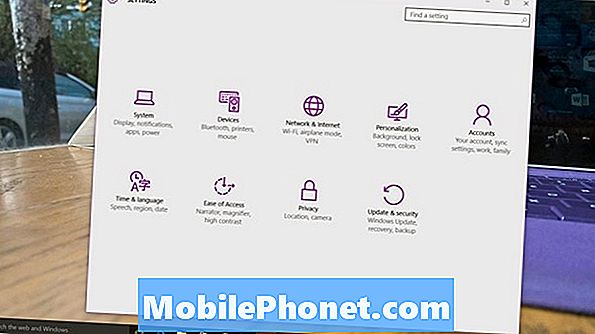
Vybrat Oznámení a akce z nabídky na levé straně aplikace Nastavení. Je to druhá možnost z horní části obrazovky.
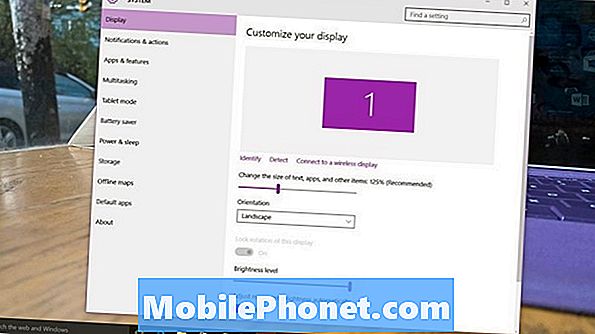
Vítejte v oblasti Oznámení. Tato obrazovka má každou možnost pro oznámení v systému Windows 10.
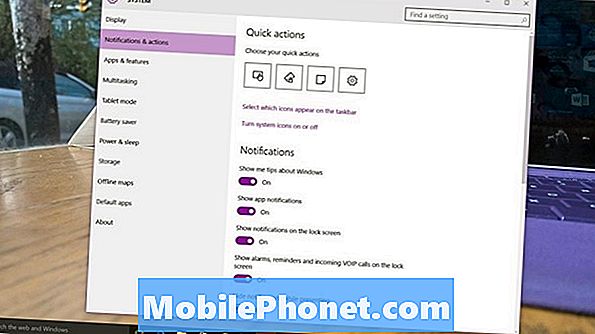
Nabídka Rychlé akce slouží k přidávání různých tlačítek do Centra akcí. Pro tento tutoriál to není užitečné, ale měli byste v určitém okamžiku změnit zástupce, které se zobrazují ve vašem centru akcí, aby vaše zařízení více odráželo vaše zvyky.
Flip Show Me Tips O Windows tlačítko vypnout, aby se zbavit tutoriálů, které systém Windows 10 nyní obsahuje. Přemýšlejte o svých zvycích, než to uděláte. Pokud jste v systému Windows 10 noví, tyto tipy mohou být velmi užitečné.
Flip Zobrazit oznámení aplikací na Vypnuto, abyste se zbavili všech alarmů, bez ohledu na to, od které aplikace pochází. Flip Show Alarmy, připomenutí a příchozí VOIP Volání na obrazovkách Zámek se zbaví oznámení před přihlášením do zařízení.
Konečně, na dno na obrazovce jsou přepínače pro zabíjení jednotlivých oznámení, které vás obtěžují. Aplikace Windows Store jsou automaticky přidány do tohoto seznamu. Zde se také zobrazí programy, které jste stáhli prostřednictvím webového prohlížeče. Existují dva typy oznámení. Bannery jsou malá oznámení na obrazovce, která se nacházejí v pravém dolním rohu zařízení. Zvuky jsou jen zvonkohry, které slyšíte bez nápisu. Můžete se rozhodnout použít buď obojí nebo obojí.
Číst: Windows 10 Recenze: Love Affair
Můžete klepnout nebo kliknout na název každé aplikace, abyste se zbavili pouze svého zvukového upozornění nebo banneru vyskakovacích oken na obrazovce. Pokud vás upozorňují upozornění na Facebook, najděte ho v tomto seznamu a proveďte upozornění na nastavení vypnuto.
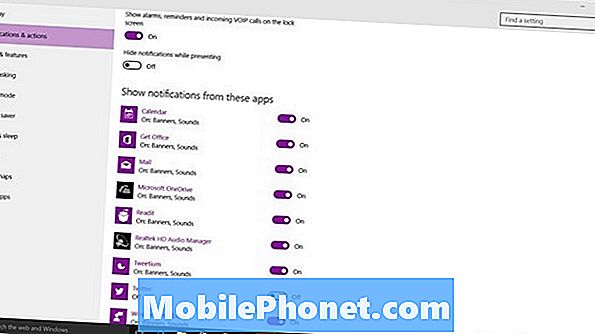
Hodně štěstí vypnout upozornění, že nechcete ve Windows 10.


